Windows 10'da WSL Linux Dağıtımına Kullanıcı Ekleme
Önceki bir makalede, bir WSL dağıtımını belirli bir kullanıcı olarak, o hesabı sizin olarak ayarlamadan nasıl çalıştıracağınızı gördük. varsayılan WSL kullanıcısı. Bu yazıda, Windows 10'da kurulu bir WSL Linux dağıtımına nasıl yeni bir kullanıcı hesabı ekleneceğini öğreneceğiz.
Reklamcılık
Linux'u Windows 10'da yerel olarak çalıştırma yeteneği, WSL özelliği tarafından sağlanır. WSL, başlangıçta yalnızca Ubuntu ile sınırlı olan Linux için Windows Alt Sistemi anlamına gelir. WSL'nin modern versiyonları birden çok Linux dağıtımını kurmak ve çalıştırmak Microsoft Store'dan.

Sonrasında WSL'yi etkinleştirme, Mağaza'dan çeşitli Linux sürümlerini yükleyebilirsiniz. Aşağıdaki bağlantıları kullanabilirsiniz:
- Ubuntu
- openSUSE Sıçraması
- SUSE Linux Kurumsal Sunucu
- WSL için Kali Linux
- Debian GNU/Linux
ve dahası.
de ilk çalıştırma, bir WSL dağıtımı size yeni bir kullanıcı hesabı oluşturmanızı sağlar. senin gibi kullanılacak
varsayılan kullanıcı hesabı bu dağıtımda. Ayrıca, sudo komutunu çalıştırarak komutları root (yani yükseltilmiş) olarak çalıştırmasına izin verilen bir grup kullanıcı olan sudoers listesine eklenecektir, ör.sudo vim /etc/varsayılan/klavye.
WSL'ye fazladan bir kullanıcı hesabı eklemek için aşağıdaki talimatları izleyin.
Windows 10'da WSL Linux Dağıtımına Kullanıcı Eklemek İçin,
- WSL Linux dağıtımınızı çalıştırın, ör. Ubuntu.

- komutu yürütün
sudo adduser. - yerine oluşturmak istediğiniz gerçek kullanıcı adıyla bölüm.
- İstendiğinde mevcut şifrenizi yazın.
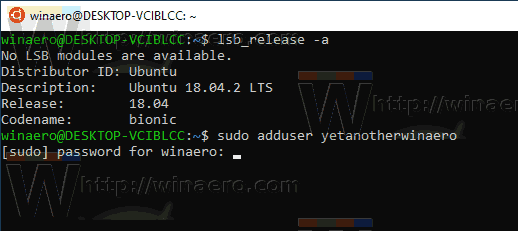
-
Bir şifre girin istendiğinde bu yeni kullanıcı hesabı için Enter tuşuna basın. İşlemi onaylamak için parolayı yeniden yazın.
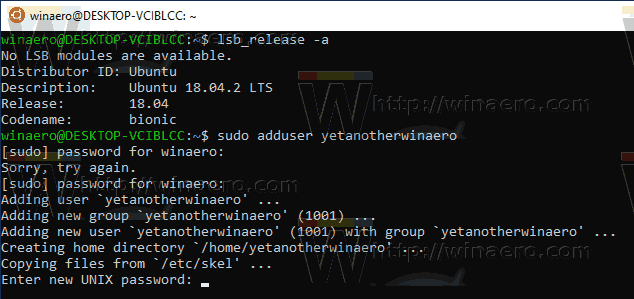
-
Yeni değeri girin veya boş bırakın ve Enter'a basın konsolda görünen her değer için. Ubuntu'da değer listesi Tam Ad, Oda Numarası, İş Telefonu, Ev Telefonu ve Diğer öğelerini içerir.
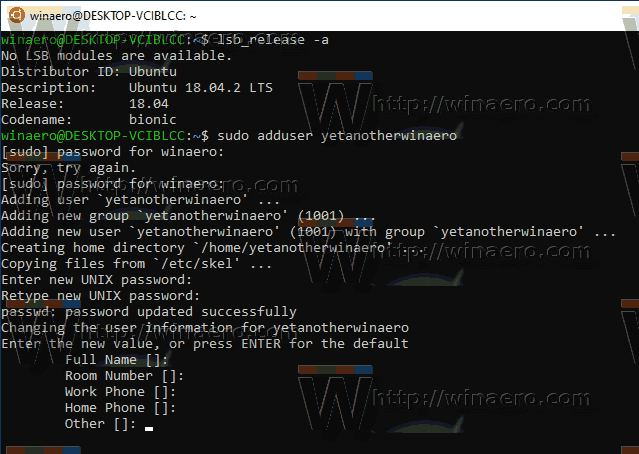
- istendiğinde bilgi doğru mu, y yazın ve Enter tuşuna basın.
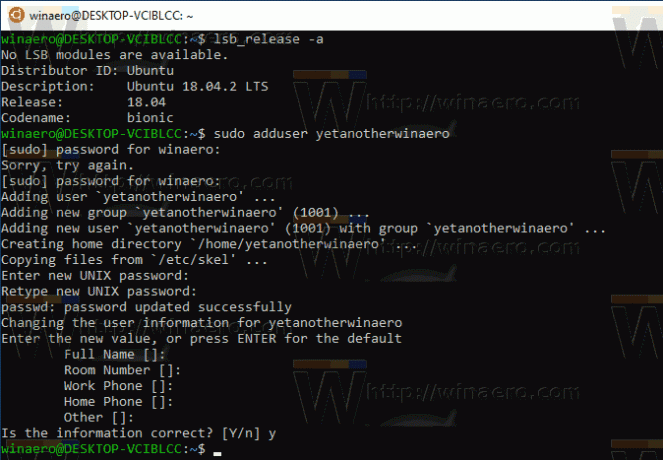
Bitirdiniz.
Not: Kullanıcı hesabınız sudoers'ın bir parçası değilse, varsayılan kullanıcıyı root olarak değiştirmeniz gerekir. Varsayılan kullanıcınızı değiştirmek için aşağıdaki komutları kullanın. kök bir WSL dağıtımında.
- Ubuntu:
ubuntu yapılandırma --varsayılan kullanıcı kökü - openSUSE Sıçraması 42:
openSUSE-42 config --varsayılan kullanıcı kökü - SUSE Linux:
SLES-12 yapılandırması --varsayılan kullanıcı kökü - Debian:
debian yapılandırma --varsayılan kullanıcı kökü - Kali Linux:
kali yapılandırma --varsayılan kullanıcı kökü
Yukarıdaki komutlarda 'root'u başka bir kullanıcı hesabı adıyla değiştirerek, bunu dağıtım için varsayılan kullanıcı hesabınız olarak ayarlarsınız.
İlgili Makaleler.
- Windows 10'da WSL Linux Dağıtımını Güncelleyin ve Yükseltin
- Windows 10'da WSL Linux Distro'yu Belirli Kullanıcı Olarak Çalıştırın
- Windows 10'da WSL Linux Distro'yu Sıfırlama ve Kaydını Kaldırma
- Windows 10'da WSL Linux Dağıtımı için Parolayı Sıfırla
- Windows 10'da WSL Linux Dağıtımını Çalıştırmanın Tüm Yolları
- Windows 10'da Varsayılan WSL Linux Dağıtımını Ayarlayın
- Windows 10'da Çalışan WSL Linux Dağıtımlarını Bulun
- Windows 10'da WSL Linux Dağıtımını Çalıştırmayı Sonlandır
- Windows 10'da Linux'u Gezinti Bölmesi'nden kaldırın
- Windows 10'da WSL Linux Distro'yu Dışa Aktarma ve İçe Aktarma
- Windows 10'dan WSL Linux Dosyalarına Erişin
- Windows 10'da WSL'yi etkinleştirin
- Windows 10'da WSL için Varsayılan Kullanıcıyı Ayarla
- Windows 10 Build 18836, Dosya Gezgini'nde WSL/Linux Dosya Sistemini Gösteriyor



